win11开机后很卡 Win11电脑卡顿严重怎么办
Win11系统作为微软公司最新推出的操作系统,备受用户期待,随着越来越多的人升级到Win11,一些用户开始遇到了开机后卡顿的问题。Win11电脑卡顿严重,让用户感到困扰。面对这一情况,我们该如何应对呢?如何解决Win11开机后很卡的问题呢?在这篇文章中我们将为大家详细介绍Win11电脑卡顿的原因和解决办法,希望能帮助到遇到这一问题的用户。
方法一:
1、按 Win 键,或点击任务栏上的开始图标,然后点击设置;
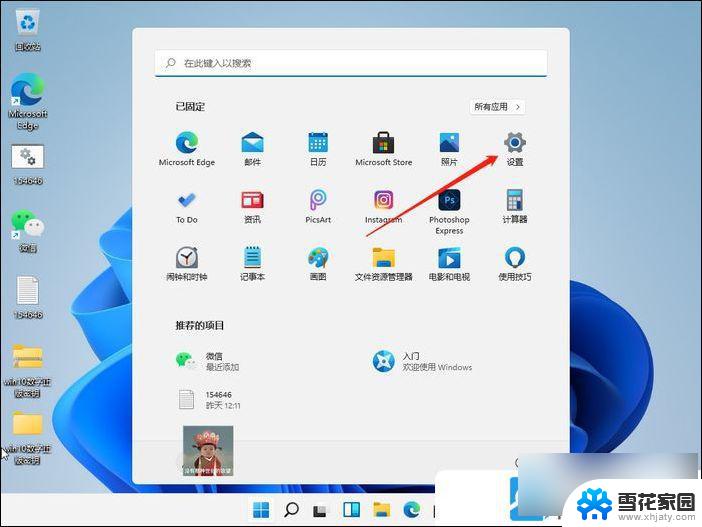
2、设置(Win+i)窗口,右侧系统下。找到并点击关于 (设备规格、重命名电脑、Windows 规格) 选项;
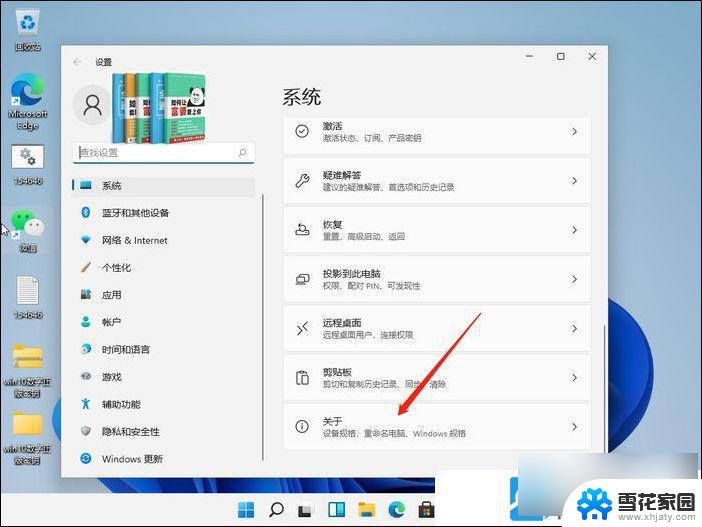
3、关于下,找到并点击高级系统设置,打开系统属性窗口;
4、系统属性窗口,切换到高级选项卡。然后点击性能 (视觉效果,处理器计划,内存使用,以及虚拟内存) 下的设置;
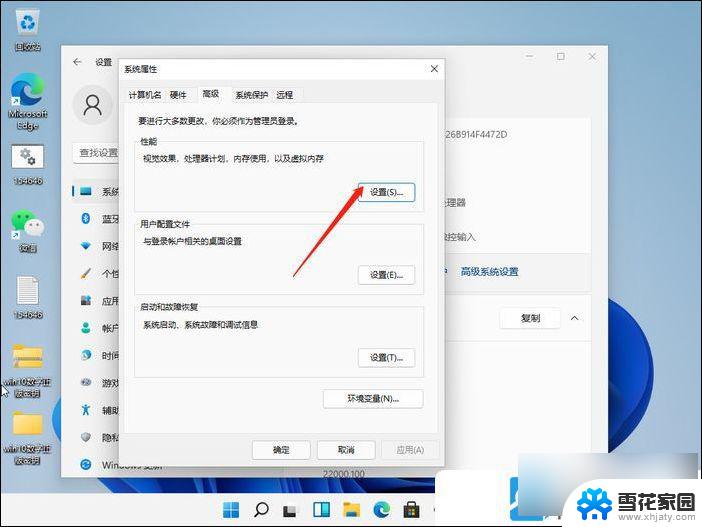
5、性能选项窗口,视觉效果选项卡下,选择调整为最佳性能,再点击确定即可;
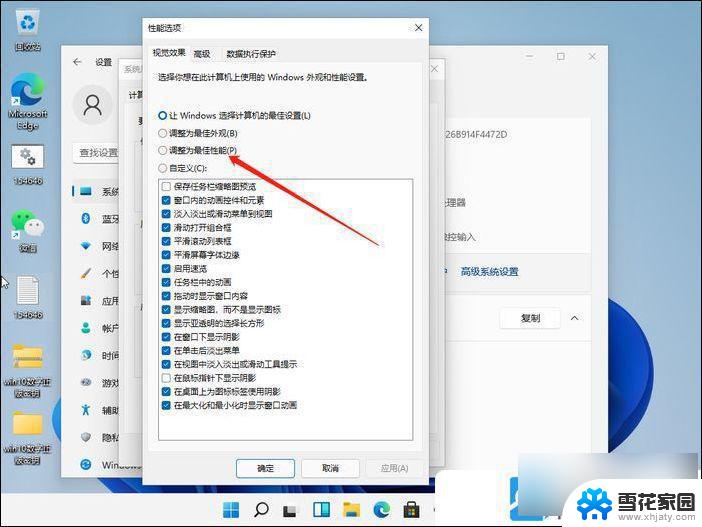
方法二:
1、按 Win + S 组合键,打开Windows 搜索,搜索框输入控制面板,然后点击打开系统给出的最佳匹配控制面板应用
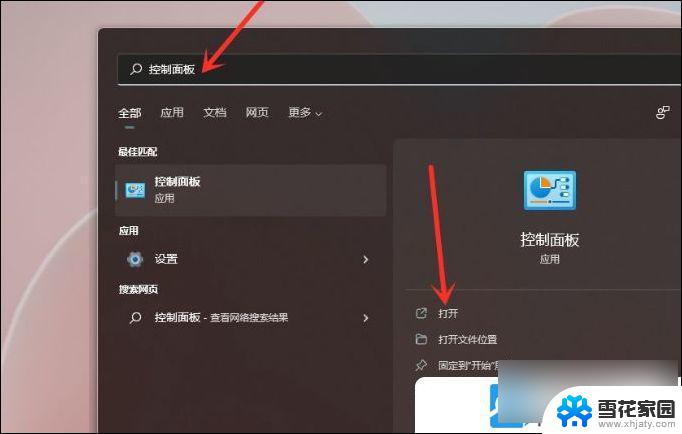
2、控制面板窗口,找到并点击硬件和声音
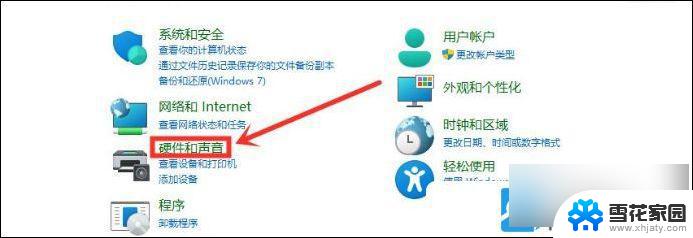
3、点击电源选项下选择电源计划
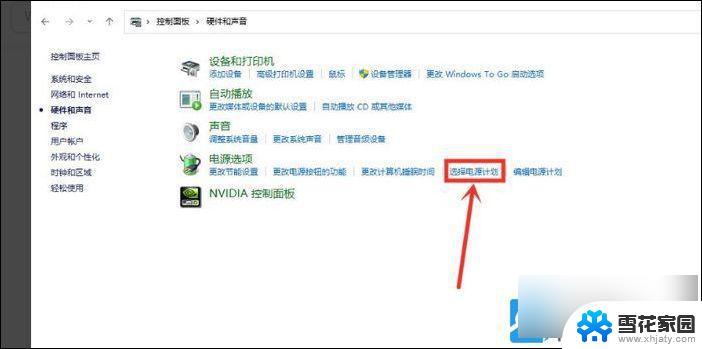
4、勾选需要设置的电源计划,例如点击显示附加计划,然后选择高性能
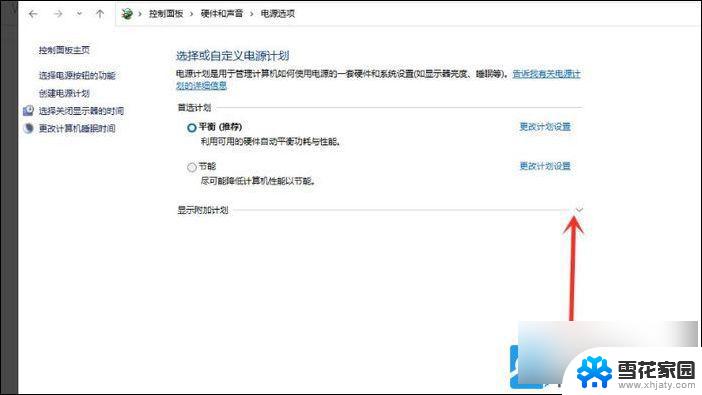
5、将电源计划切换为高性能模式,设置完成
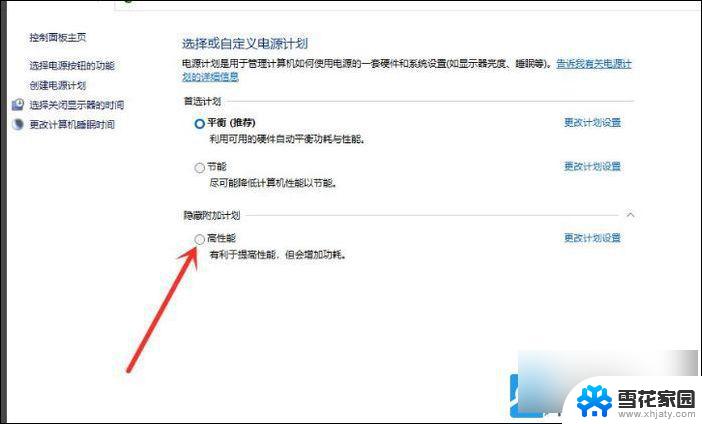
以上就是win11开机后很卡的全部内容,有出现这种现象的小伙伴不妨根据小编的方法来解决吧,希望能够对大家有所帮助。
win11开机后很卡 Win11电脑卡顿严重怎么办相关教程
-
 win11系统莫名卡顿 win11系统卡顿严重怎么办
win11系统莫名卡顿 win11系统卡顿严重怎么办2024-12-17
-
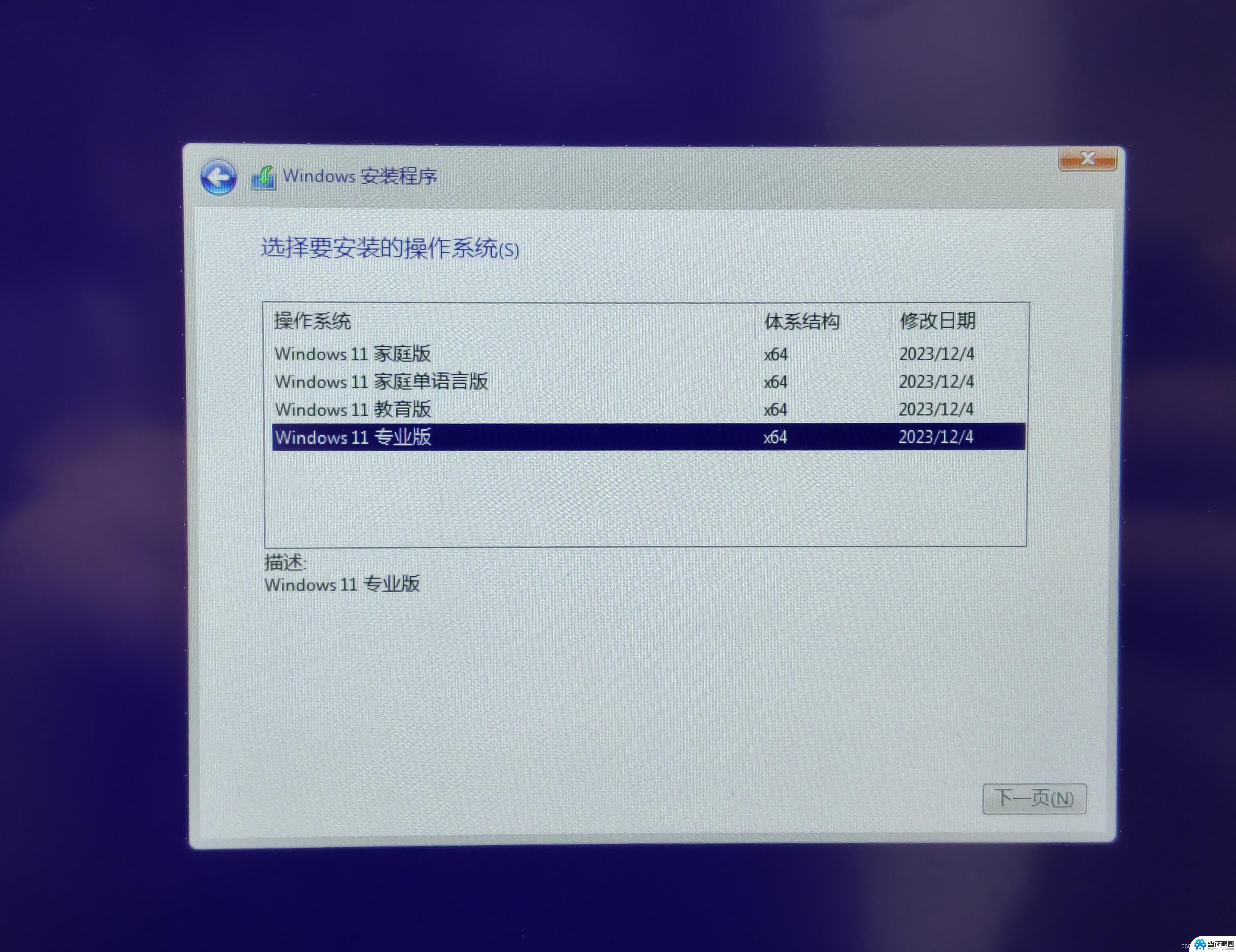 win11系统卡的很 win11卡顿解决教程
win11系统卡的很 win11卡顿解决教程2025-01-04
-
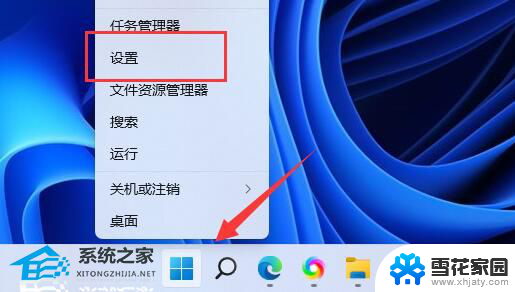 windows更新后变卡 Win11 22H2升级后卡顿解决方法
windows更新后变卡 Win11 22H2升级后卡顿解决方法2024-01-10
-
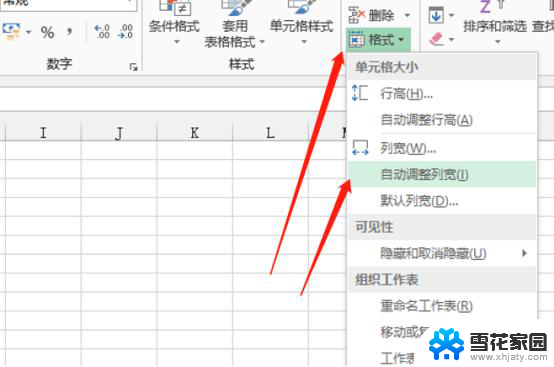 win11excel调整列宽卡顿 excel打开很慢怎么办
win11excel调整列宽卡顿 excel打开很慢怎么办2024-11-05
- win11打开excel会卡一下 excel打开很慢怎么办
- win11文件夹打开一直转圈 win11打开文件夹卡顿
- win11开机特别慢一直转圈 win11开机转圈圈很久怎么解决
- win11使用ps2022卡 ps卡丢失怎么办
- 开机win11转很久才进系统 Win11开机一直转圈怎么办解决方法
- win11怎么看电脑显卡配置 win11系统显卡信息在哪里查看
- win11窗口缩小比例 win11设置桌面缩放比例的方法
- win11不 合并任务栏 Win11任务栏怎么设置不合并
- win11如何彻底关闭笔记本电脑 笔记本关机方法
- 玩游戏的时候win11老是自动新建桌面 Win11开机桌面无限刷新怎么调整
- win11让桌面图标 列表 Win11系统桌面图标排列方式设置
- win11bing 壁纸关闭 必应搜索PC主页显示图片关闭方法
win11系统教程推荐
- 1 玩游戏的时候win11老是自动新建桌面 Win11开机桌面无限刷新怎么调整
- 2 win11让桌面图标 列表 Win11系统桌面图标排列方式设置
- 3 win11有蓝牙图标不能连接 win11蓝牙无法连接怎么解决
- 4 win11系统内的开关按钮怎么看 Win11系统的电源按钮在哪里设置
- 5 win11下载 取消自动排序 如何在Excel倒数321关闭自动排序功能
- 6 win11电脑 无线投屏到电视 win11投屏到电视机步骤
- 7 win11的edge浏览器页面打不开 win11edge浏览器打不开解决方案
- 8 怎么永久关闭win11病毒和威胁防护 如何关闭win11病毒防护
- 9 win11更换开机声音 win11电脑如何设置开机音乐
- 10 intitle:win11查看激活时间 Win11激活时间怎么看